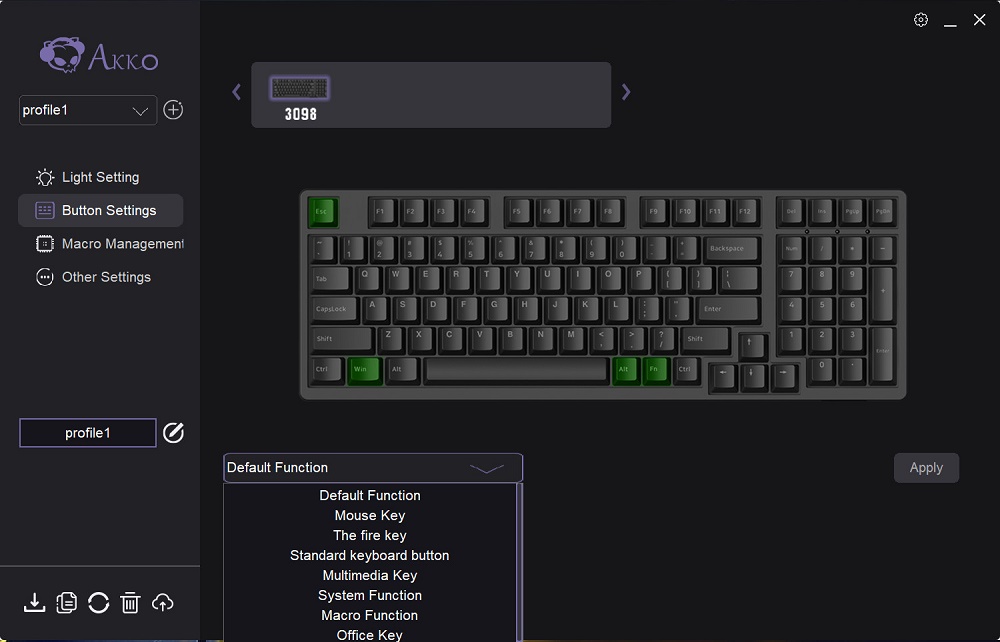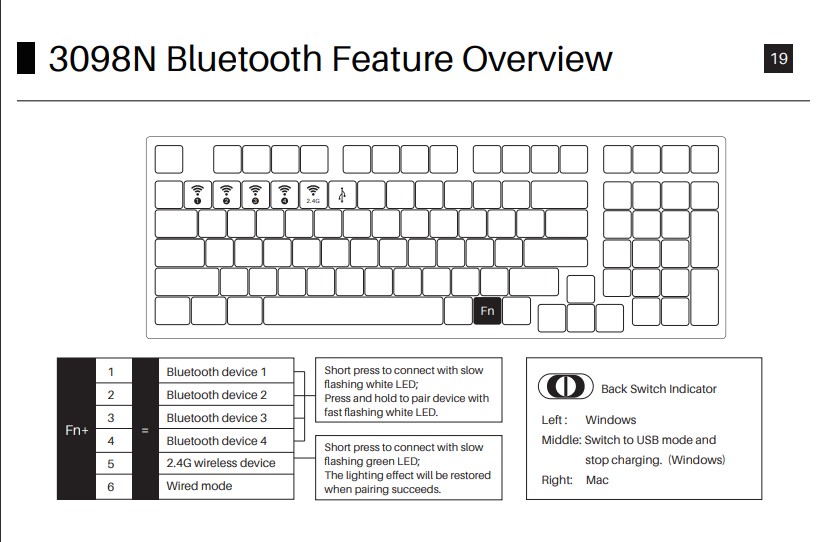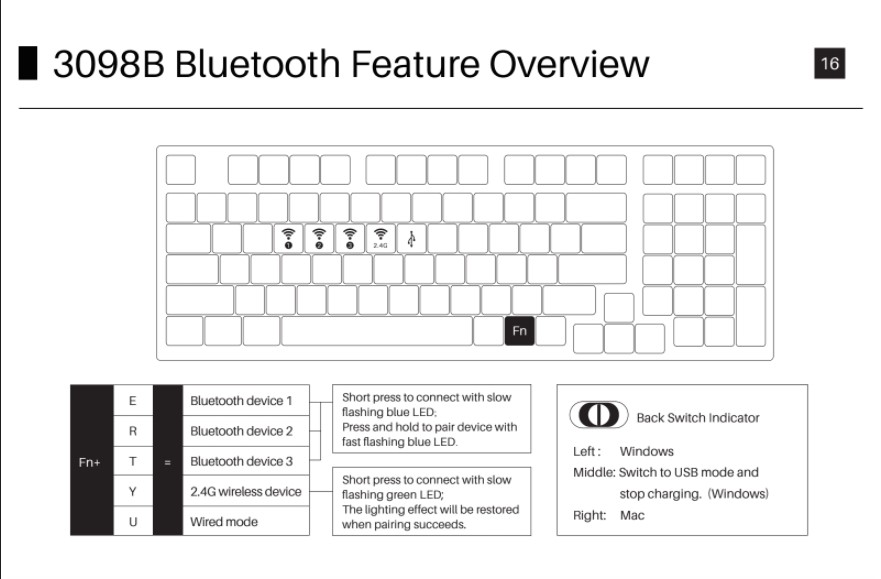Tìm hiểu về phím cơ, Tin tức
Hướng dẫn sử dụng bàn phím cơ AKKO 3098B và 3098N
Hướng dẫn sử dụng bàn phím cơ AKKO 3098B và 3098N
Mới đây, AKKO đã chính thức cho ra mắt series bàn phím cơ AKKO Multi-modes với 3 kết nối Dây / Bluetooth 5.0 / USB 2.4Ghz cùng 2 dòng sản phẩm là 3098B và 3098N. Tuy nhiên, bàn phím không dây luôn có rất nhiều câu hỏi và thắc mắc xoay quanh và bài viết này sẽ phần nào lý giải những vấn đề đó.

CHUẨN KẾT NỐI KHÔNG DÂY VỚI BÀN PHÍM CƠ
Hiện nay có 2 chuẩn kết nối không dây phổ biến nhất với bàn phím cơ là Bluetooth và 2.4GHz. Tất nhiên mỗi loại sẽ có ưu nhược điểm khác nhau và người dùng nên cân nhắc kĩ lưỡng trước khi sử dụng
| NỘI DUNG | BLUETOOTH | 2.4GHZ |
| Ưu điểm | – Kết nối được nhiều thiết bị (nhiều profile tương ứng)– Tương thích với nhiều nền tảng/hệ điều hành– Tiện dụng khi di chuyển, linh hoạt và nhỏ gọn | – Đỗ trễ thấp (dù vẫn có) nên có thể cho trải nghiệm tốt hơn– Cài đặt dễ dàng khi chỉ cần cắm cục USB receiver vào thiết bị |
| Khuyết điểm | – Độ trễ cao hơn nếu so sánh với 2.4Ghz nên sẽ không thích hợp với game thủ– Cài đặt lần đầu phức tạp hơn 2.4Ghz | – Khả năng tương thích với thiết bị/ hệ điều hành kém |
HƯỚNG DẪN SỬ DỤNG BÀN PHÍM CƠ AKKO Multi-Modes series
Bước 1: Khởi động chế độ không dây bằng cách gạt công tắc sang mode WIN hoặc MAC (tùy theo hệ điều hành của bạn). Công tắc nằm bên dưới bàn phím
Bước 2: Đảm bảo PC/Laptop đã bật Bluetooth hoặc cắm cục USB 2.4Ghz đi kèm phím vào thiết bị PC/Laptop để nhận diện driver
Bước 3: Kích hoạt chế độ Bluetooth / 2.4Ghz trên bàn phím 3098B/3098N bằng tổ hợp phím và kết nối với thiết bị nhận tín hiệu
AKKO 3098N
- Để kết nối Bluetooth 5.0, bạn có thể bấm Fn + 1/2/3/4 (tối đa 4 thiết bị / 4 profile)
- Để kết nối 2.4Ghz, bạn bấm Fn + 5
- Để kết nối dây, bạn bấm Fn + 6
AKKO 3098B
- Để kết nối Bluetooth 5.0, bạn có thể bấm Fn + E/R/T (tối đa 3 thiết bị / 3 profile)
- Để kết nối 2.4Ghz, bạn bấm Fn + Y
- Để kết nối dây, bạn bấm Fn + U
Bạn bấm hotkey tương ứng với profile nào thì led ở phím đó sẽ sáng nhấp nháy. LED sẽ hết nhấp nháy khi kết nối thành công.
Trong quá trình sử dụng, bạn có thể chuyển đổi profile / phương thức kết nối bằng tổ hợp phím tắt Fn + 1/2/3/4/5/6 (với 3098N) và Fn + E/R/T/Y/U (với 3098B)
Bàn phím sẽ có 3 đèn LED bên phía góc phải theo thứ tự là NUM LOCK / POWER LED / WIN LOCK
- Power LED sẽ bật sáng khi cắm dây. Bàn phím chỉ sạc khi bạn gạt công tắc sang WIN/MAC, Power LED sẽ tắt khi sạc đầy
- Power LED tắt -> Pin đã được sạc đầy
- Power LED nhấp nháy -> báo hiệu PIN yếu và cần được sạc
Khi update Firmware cho bàn phím, bạn có thể không kết nối được USB 2.4Ghz và có thể thử theo cách sau đây:
- Rút USB 2.4Ghz ra
- Chuyển bàn phím về chế độ 2.4Ghz (bằng cách bấm Fn + Y hoặc Fn + 5)
- Giữ chặt Fn + Y / Fn + 5 trong 3-5 giây (tới khi 3 led phía numlock sáng)
- Cắm USB 2.4Ghz vào và để bàn phím gần với nó
Lưu ý:
- Bàn phím sẽ tự động sleep nếu không dùng trong một khoảng thời gian để tiết kiệm pin
- NSX khuyến cáo tắt chế độ không dây khi không sử dụng (Gạt công tắc về USB và bấm Fn + 6 hoặc Fn + U)
- Chỉ nên sạc bằng cách cắm dây vào Laptop/PC, không cắm trực tiếp vào nguồn điện
Một lưu ý quan trọng nữa là không có bàn phím BLUETOOTH hoàn hảo, mỗi một bàn phím BLUETOOTH đều có ưu/nhược điểm riêng nên các bạn, những người dùng cần tìm hiểu thật kĩ trước khi sử dụng để tránh những trải nghiệm không như mong muốn.
CÁCH CHECK PIN 3098B / 3098N / 3068B / 5087B
Cách 1: Bạn có thể check pin bàn phím khi kết nối bluetooth thông qua mục Bluetooth and others device settings, chế độ 2.4Ghz hiện vẫn chưa check được pin cụ thể
Cách 2: Các bàn phím chip B cần update fw mới nhất và bấm fn + Space (khi đang ở kết nối không dây) sau đó đối chiếu với led ở nút Space
- LED màu đỏ -> pin dưới 30%
- LED màu cam -> pin ở mức 30% – 50%
- LED màu tím -> pin ở mức 50% – 70%
- LED màu vàng -> pin ở mức 70% – 90%
- LED màu xanh lá -> pin ở mức 90% – 100%
SỰ KHÁC BIỆT GIỮA 3098B và 3098N
- 3098N sử dụng TTC switch cao cấp hơn, tỏa sáng led RGB đẹp hơn, sáng hơn (do có LED DIFUSER) và thời gian sử dụng pin lâu hơn
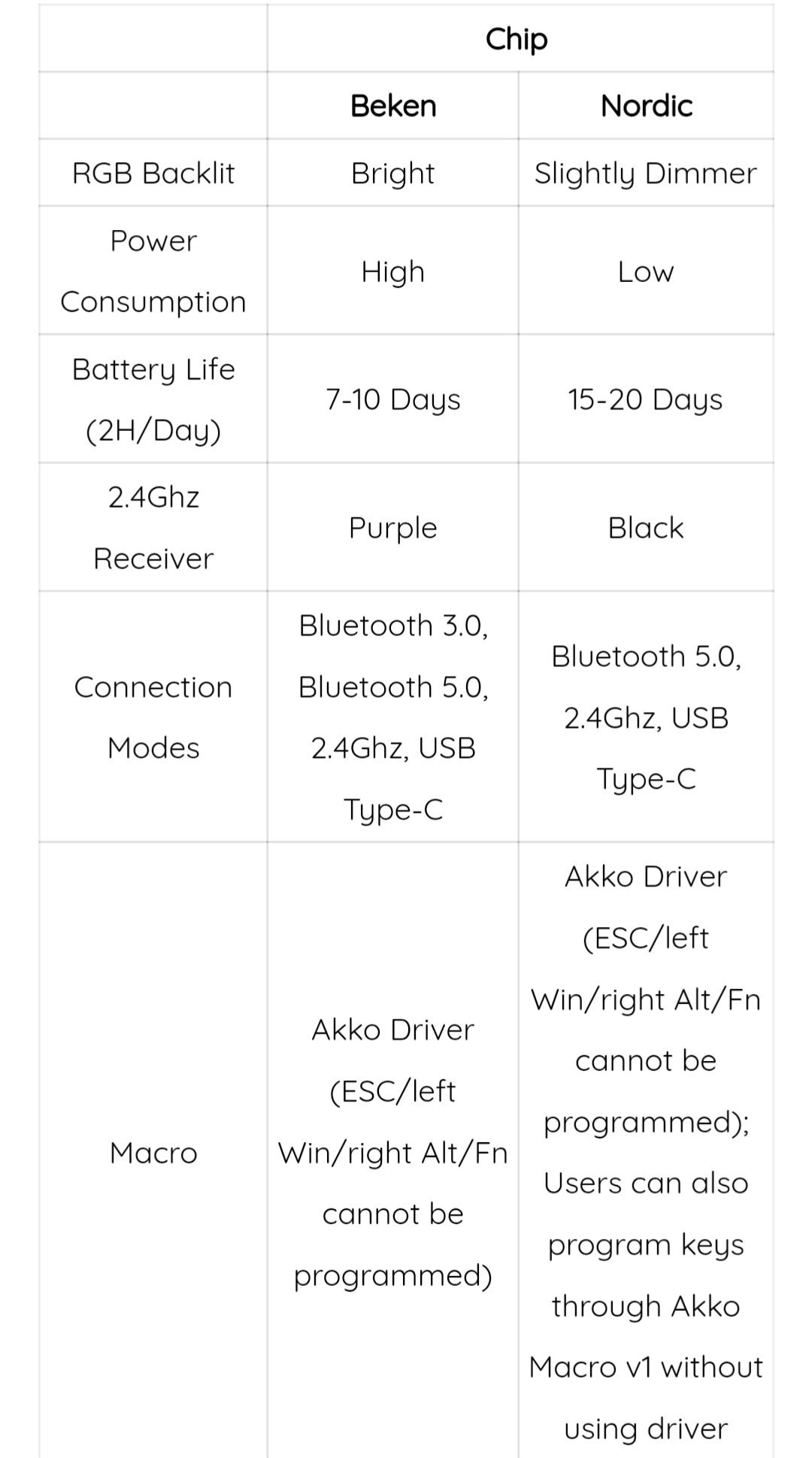
3098B Driver (Hỗ trợ 3068B/MOD003/MOD004/MOD005/MOD007)
- Chỉnh LED
- Keymap (hỗ trợ 4 Fn Layer)
- Update Firmware
- Macro setting
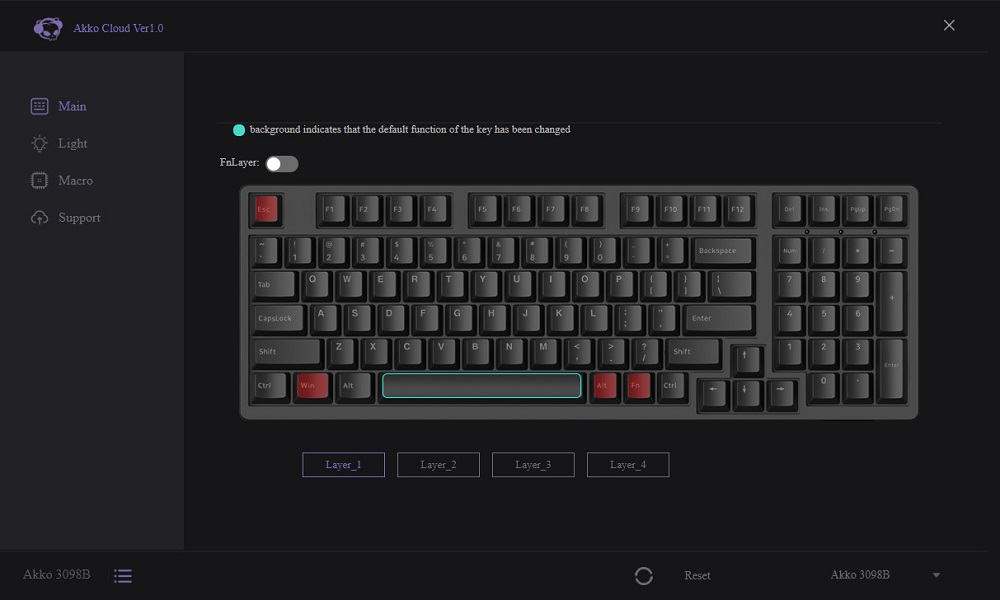
3098N Driver
- Chỉnh LED
- Keymap
- Macro Setting
- Thiết lập khác